Wie man Daten sicher von einem Samsung-Gerät auf ein anderes überträgt, interessiert viele. Dieser Artikel zeigt Ihnen, wie Sie Daten zwischen zwei Handys am effektivsten synchronisieren!
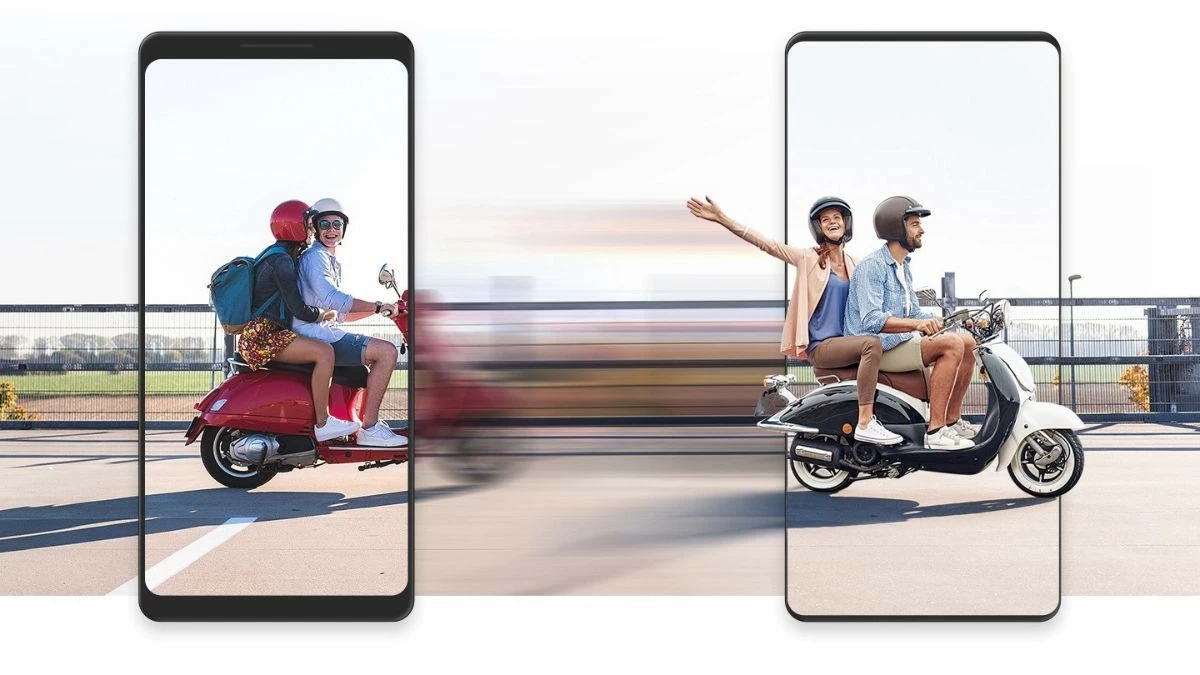 |
So übertragen Sie Daten sicher von Samsung zu Samsung
Die Übertragung all Ihrer Daten von Samsung zu Samsung wird mithilfe der Smart Switch-App vereinfacht. Hier finden Sie detaillierte Anweisungen zu zwei Möglichkeiten zum Synchronisieren zweier Samsung-Telefone.
Anleitung zur effektiven drahtlosen Datenübertragung
Die drahtlose Datenübertragung ist eine schnelle und effiziente Möglichkeit, Daten von einem Samsung-Gerät auf ein anderes zu übertragen. Stellen Sie sicher, dass auf beiden Geräten die Smart Switch-App installiert ist, legen Sie sie nah beieinander und befolgen Sie die nachstehenden Anweisungen.
Schritt 1: Öffnen Sie zunächst die App „Einstellungen“ und wählen Sie „Konten & Sicherung“.
Schritt 2: Wählen Sie als Nächstes die Option „Daten vom alten Gerät übertragen“.
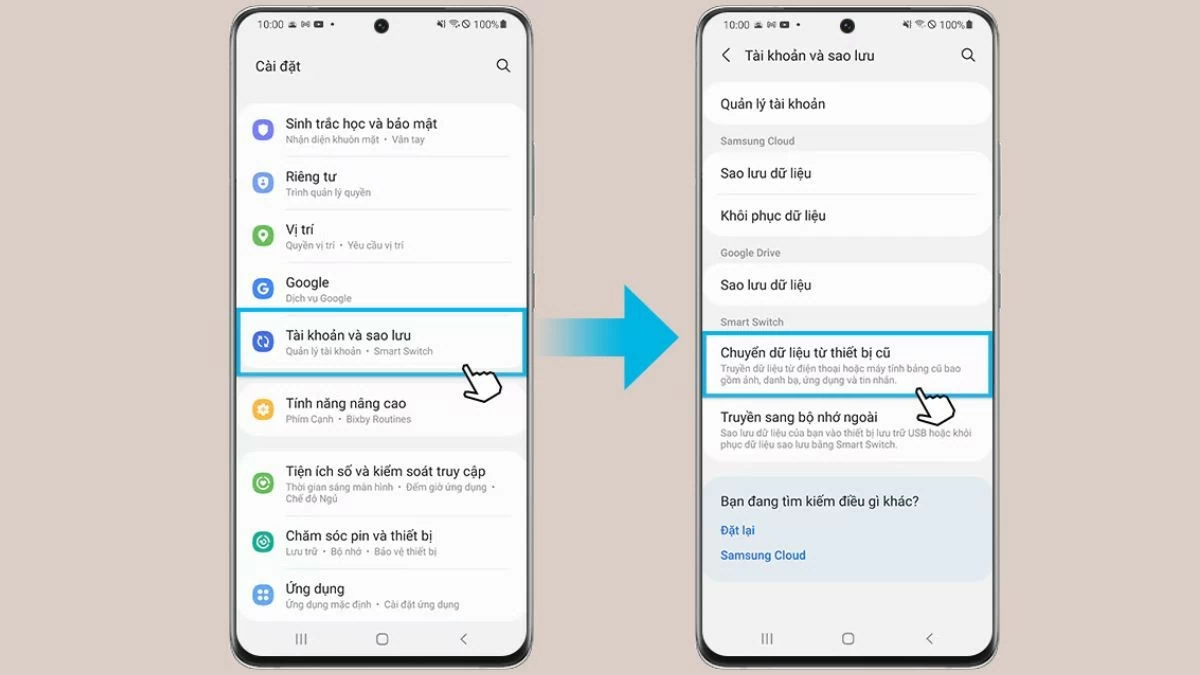 |
Schritt 3: Wählen Sie auf Ihrem neuen Telefon „Daten empfangen“ und tippen Sie dann auf Ihrem alten Telefon auf „Daten senden“.
Schritt 4: Identifizieren Sie als Nächstes das Betriebssystem Ihres alten Telefons und wählen Sie die entsprechende Quelle aus.
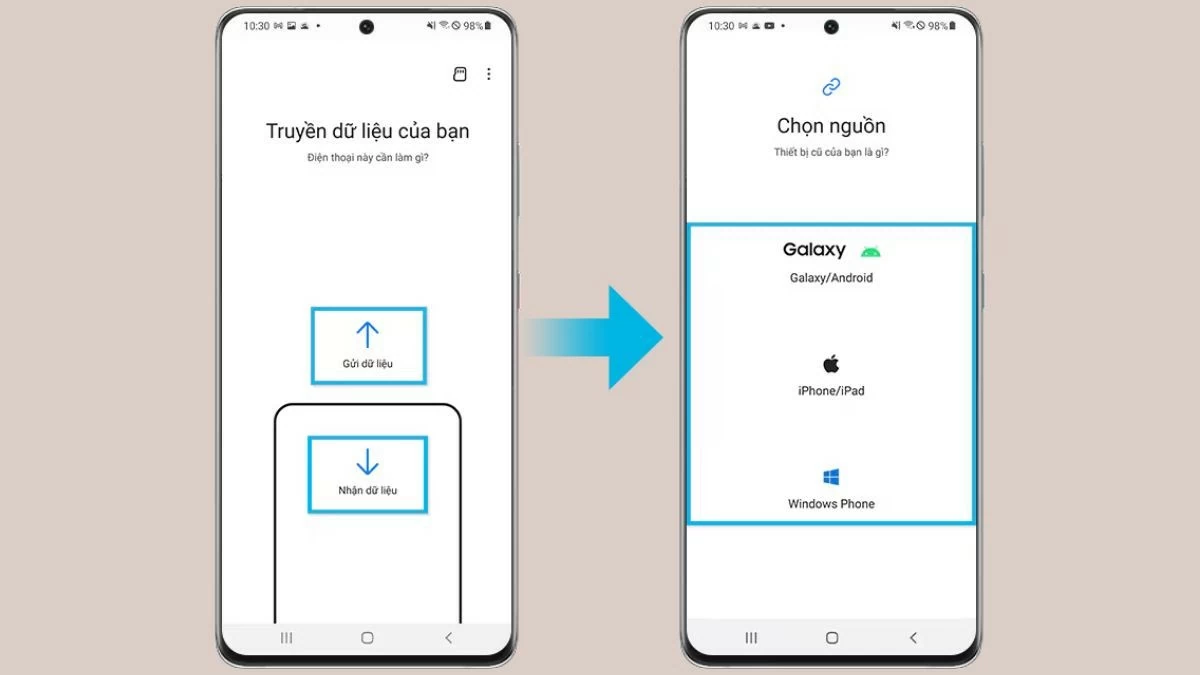 |
Schritt 5: Wählen Sie abschließend die Option „Drahtlos“.
Schritt 6: Öffnen Sie die Smart Switch-App auf dem alten Telefon, um die Verbindung herzustellen, und tippen Sie dann auf „Zulassen“, um die Verbindung auf dem alten Telefon zu bestätigen.
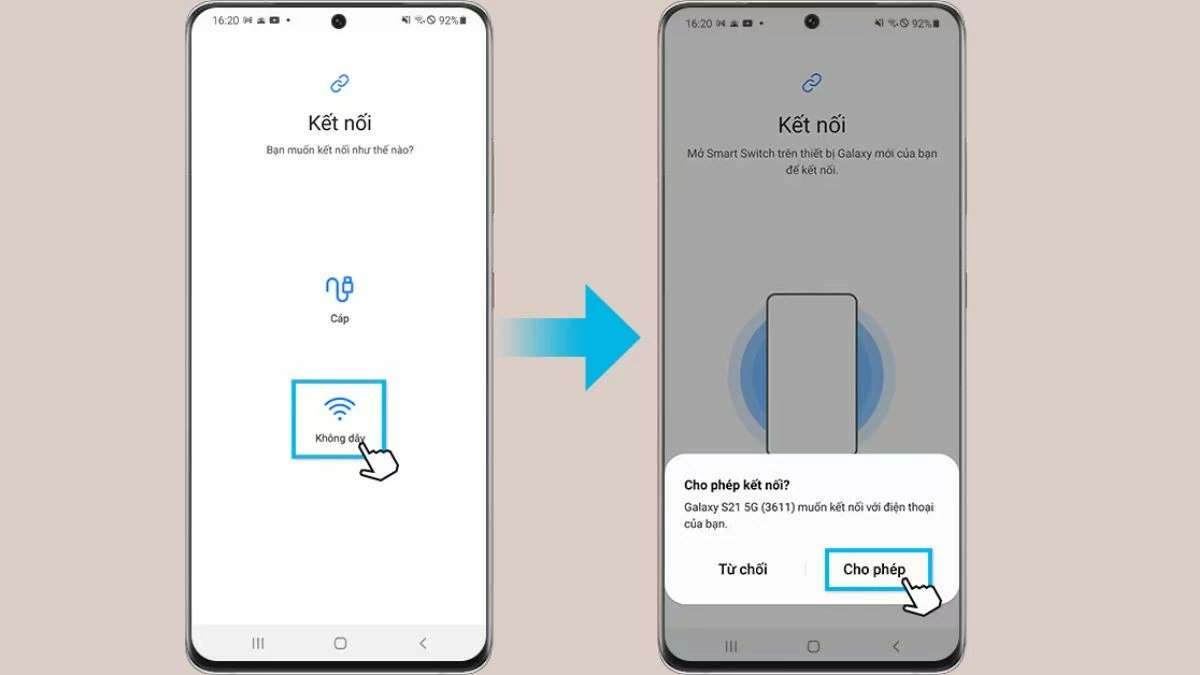 |
Anleitung zur Datenübertragung per USB-Kabel
So übertragen Sie Daten von Samsung zu Samsung per USB-Kabel. So aktualisieren Sie wichtige Informationen auf Ihrem neuen Telefon und vereinfachen so die Nutzung. Befolgen Sie diese Schritte, um Daten per Kabel zwischen zwei Samsung-Geräten zu übertragen.
Schritt 1: Verbinden Sie Ihr neues Telefon über das USB-Kabel Ihres Smartphones mit Ihrem alten Telefon. Möglicherweise benötigen Sie einen USB-Anschluss, der zu Ihrem Samsung-Gerät passt.
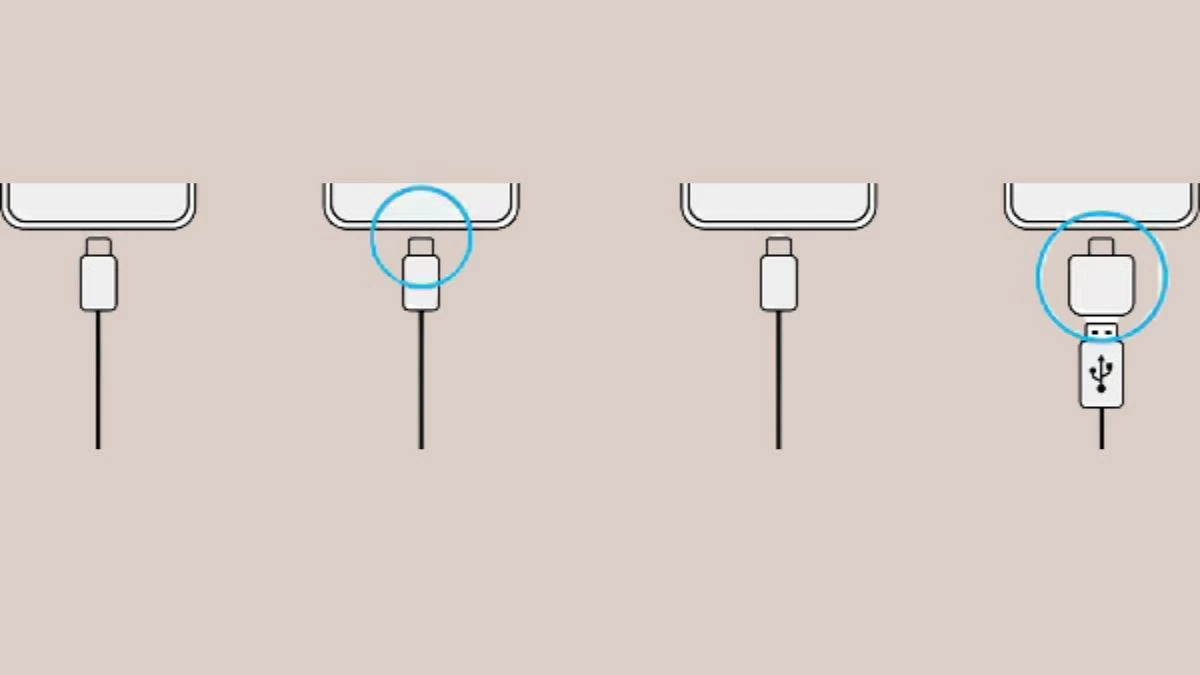 |
Schritt 2: Wenn das App-Auswahlfenster erscheint, wählen Sie „Smart Switch“ und tippen Sie auf „Daten empfangen“.
Schritt 3: Tippen Sie anschließend auf Ihrem alten Telefon auf „Zulassen“. Falls die App noch nicht installiert ist, laden Sie sie aus dem Galaxy Store oder Play Store herunter. Das Gerät erkennt Ihr altes Telefon automatisch und zeigt eine Liste der übertragbaren Daten an.
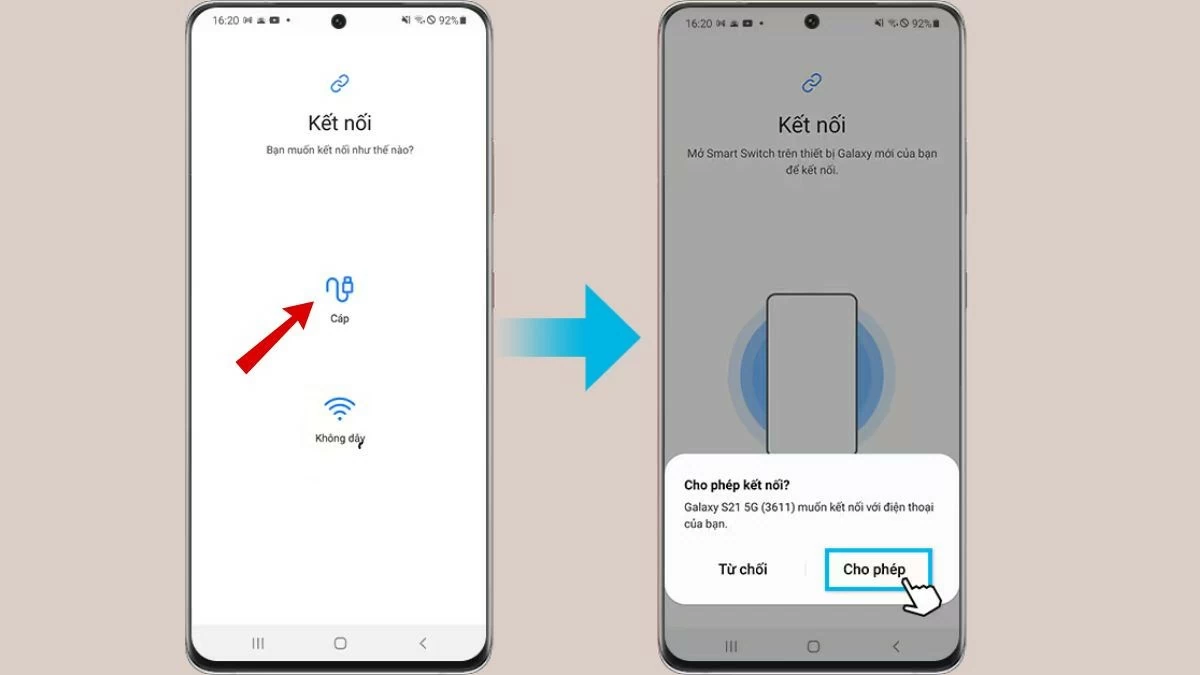 |
Schritt 4: Wählen Sie die Datentypen aus, die Sie übertragen möchten, und tippen Sie auf „Übertragen“.
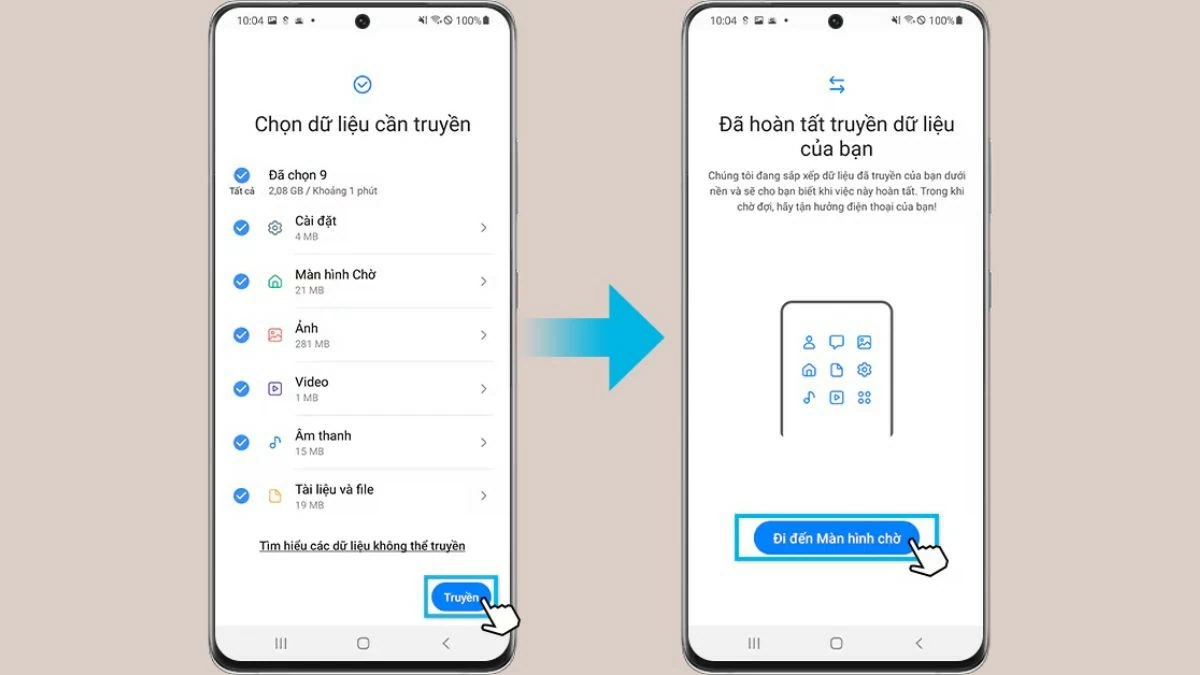 |
So übertragen Sie Daten vom alten Android-Gerät auf das neue Samsung
Mit dieser Methode können Sie auch Daten von einem alten Android-Gerät auf ein Samsung-Telefon übertragen. Hier sind die Schritte für eine einfache Übertragung:
Schritt 1: Verbinden Sie beide Geräte mit dem WLAN und laden Sie dann die Smart Switch Mobile-App von CH Play herunter und öffnen Sie sie.
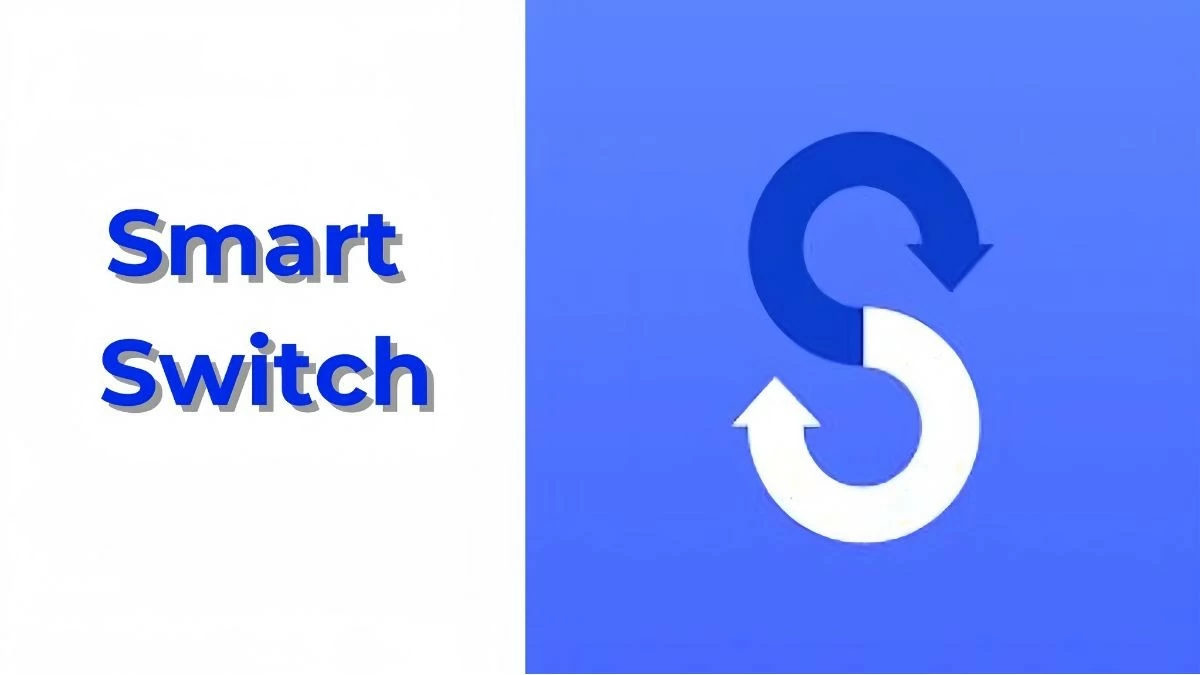 |
Schritt 2: Wählen Sie auf dem sendenden Gerät die Option „Drahtlose Datenübertragung“.
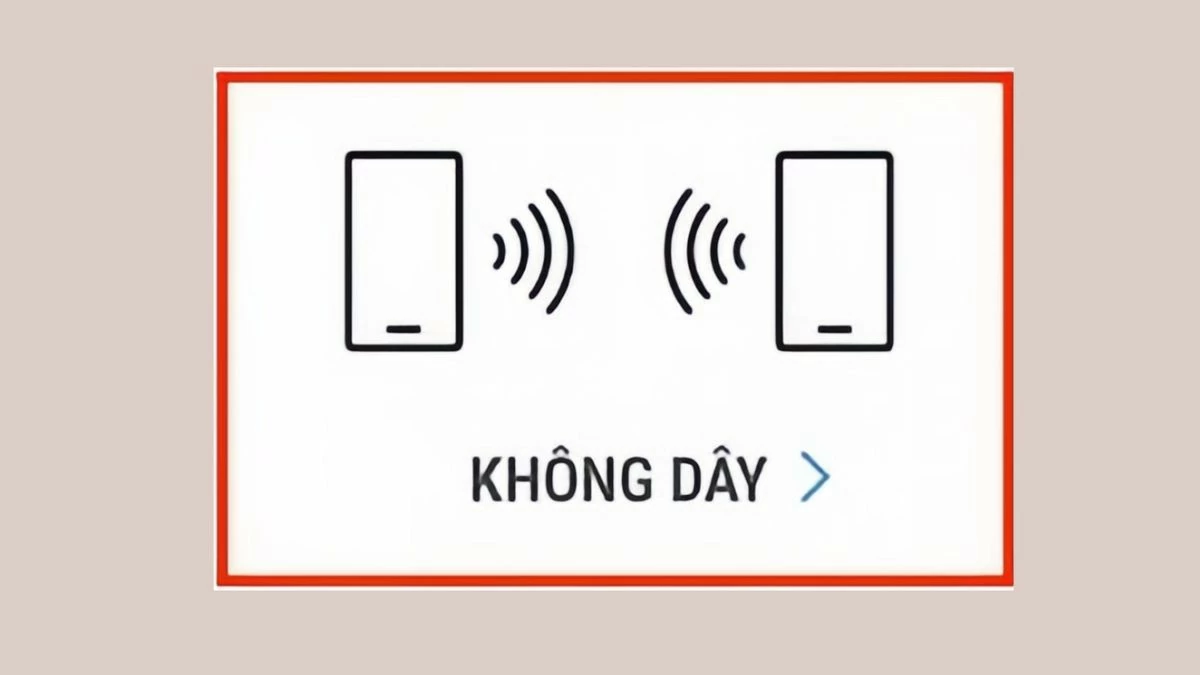 |
Schritt 3: Klicken Sie auf „Daten übermitteln“.
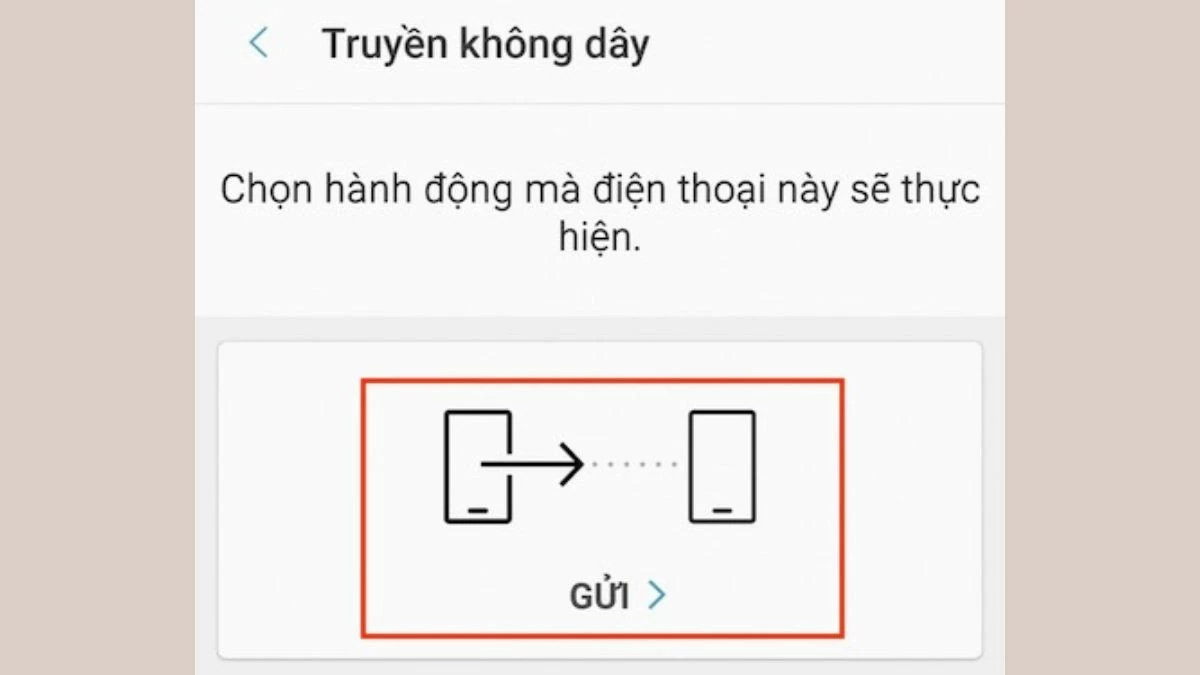 |
Schritt 4: Wählen Sie „Verbinden“.
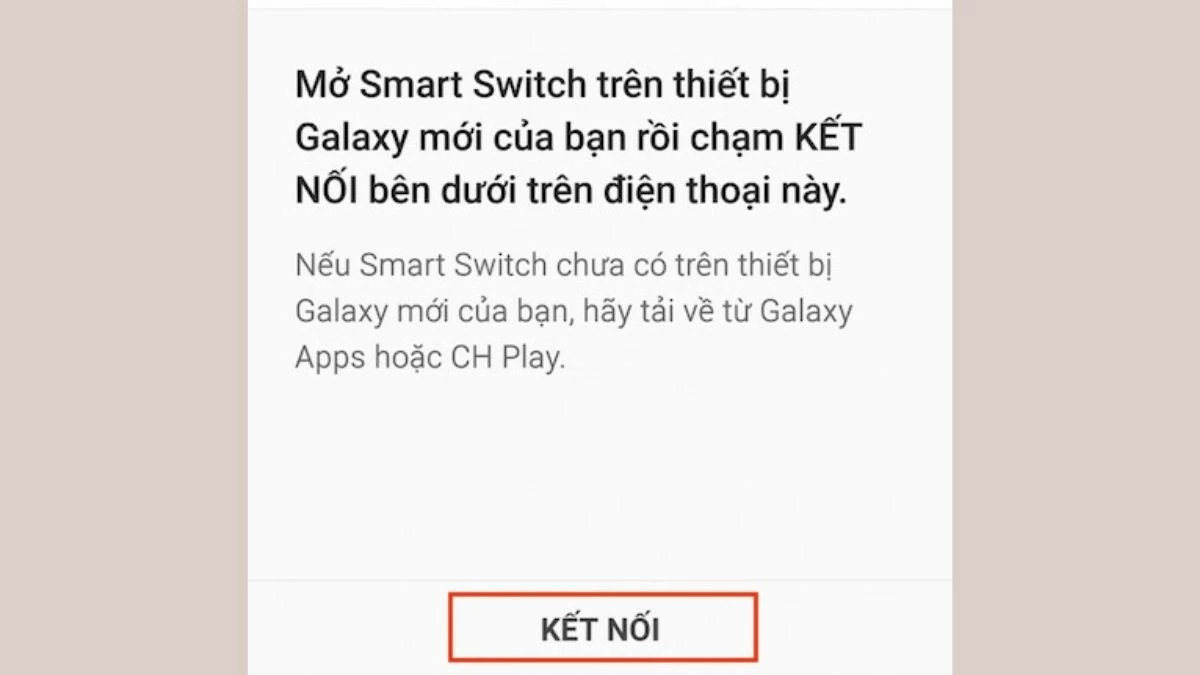 |
Schritt 5: Öffnen Sie die Smart Switch-App auf Ihrem Telefon und wählen Sie dann „Drahtlos“ → „Empfangen“ → „Android“.
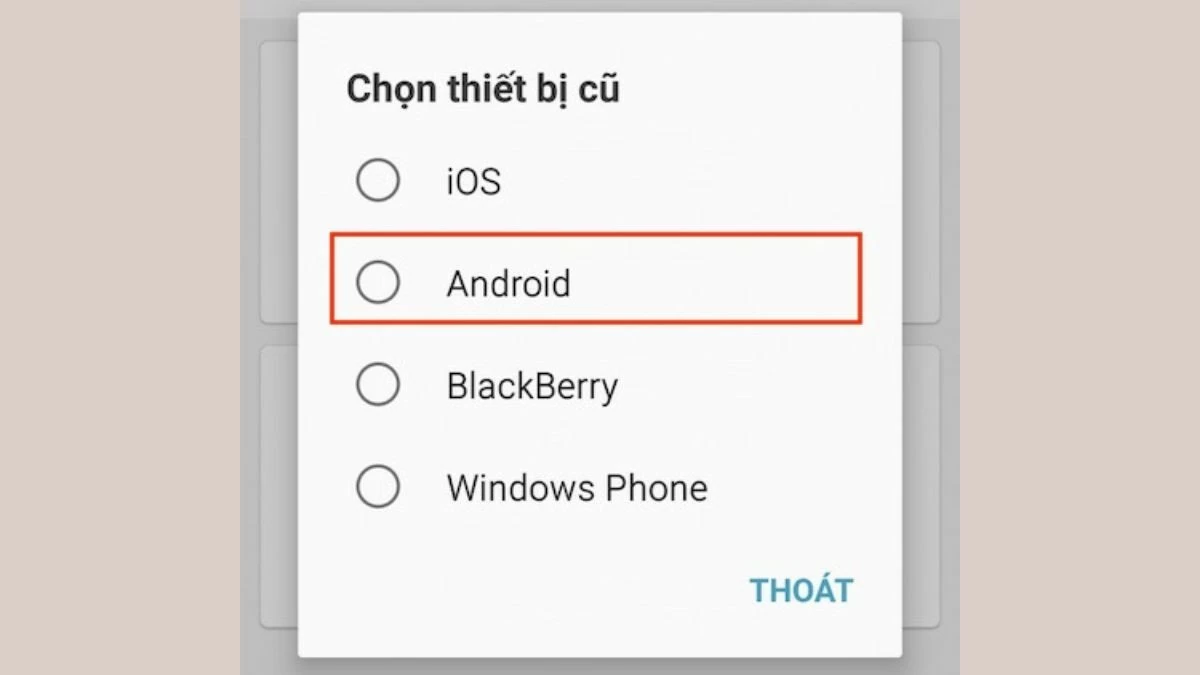 |
Schritt 6: Die beiden Geräte scannen dann automatisch und stellen eine Verbindung her. Bei erfolgreicher Verbindung ertönt auf dem empfangenden Gerät ein Benachrichtigungston.
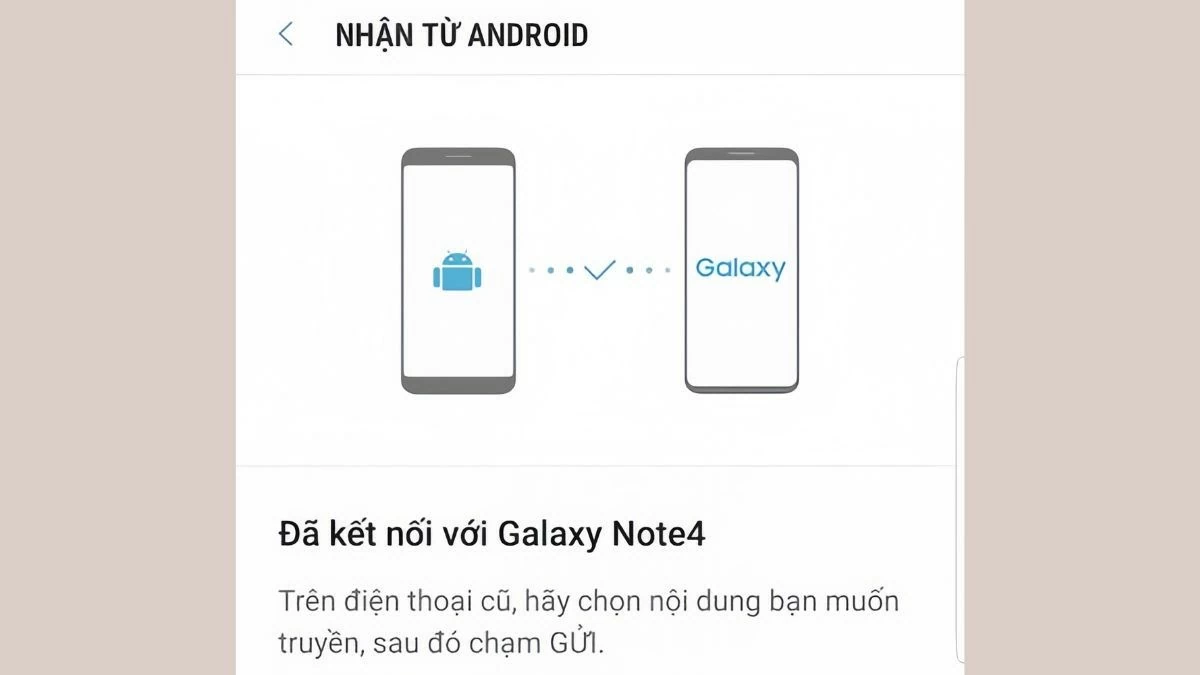 |
Schritt 7: Wählen Sie auf dem sendenden Gerät die zu übertragenden Inhalte aus und tippen Sie auf „Senden“.
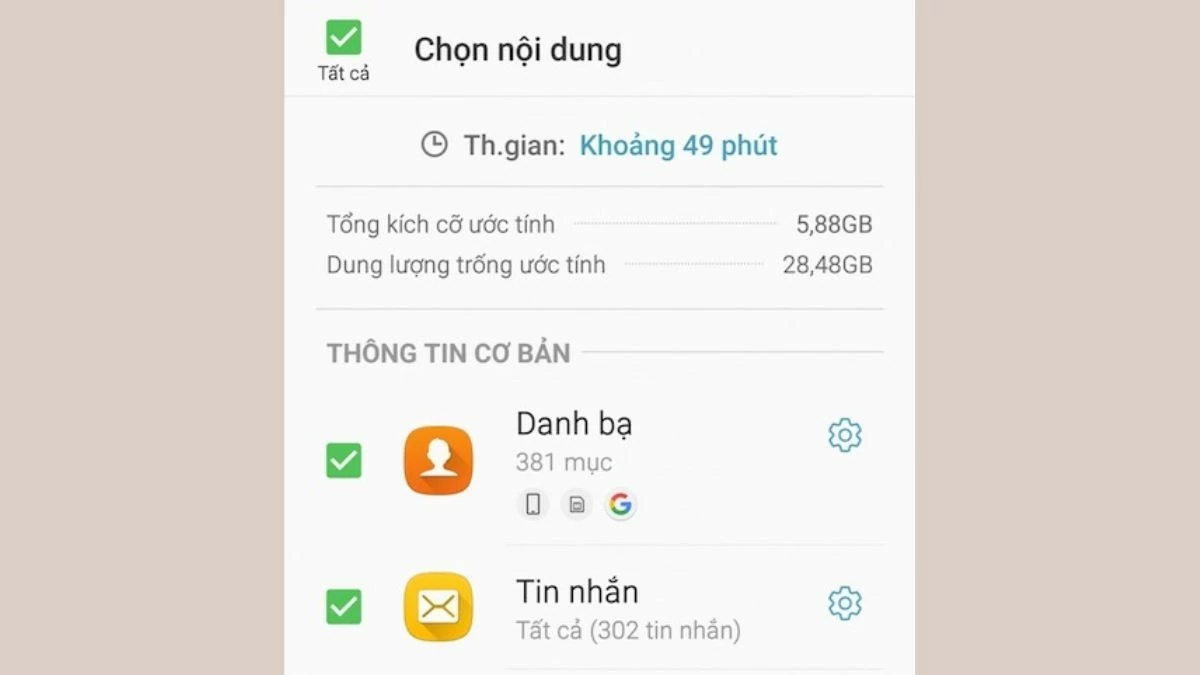 |
Die Datenübertragung von Samsung zu Samsung wird mit der Smart Switch App vereinfacht. Dieser Artikel enthält detaillierte Anweisungen zum Übertragen aller Daten von Ihrem alten auf Ihr neues Telefon per Kabel sowie zum Synchronisieren der beiden Samsung-Geräte.
[Anzeige_2]
Quelle: https://baoquocte.vn/transfer-data-between-two-samsung-machines-effectively-and-fast-290065.html



![[Foto] Der Generalsekretär nimmt an der Parade zur Feier des 80. Jahrestages der Gründung der Koreanischen Arbeiterpartei teil](https://vphoto.vietnam.vn/thumb/1200x675/vietnam/resource/IMAGE/2025/10/11/1760150039564_vna-potal-tong-bi-thu-du-le-duyet-binh-ky-niem-80-nam-thanh-lap-dang-lao-dong-trieu-tien-8331994-jpg.webp)

![[Foto] Entdecken Sie einzigartige Erlebnisse beim ersten Weltkulturfestival](https://vphoto.vietnam.vn/thumb/1200x675/vietnam/resource/IMAGE/2025/10/11/1760198064937_le-hoi-van-hoa-4199-3623-jpg.webp)
![[Foto] Eröffnung des Weltkulturfestivals in Hanoi](https://vphoto.vietnam.vn/thumb/1200x675/vietnam/resource/IMAGE/2025/10/10/1760113426728_ndo_br_lehoi-khaimac-jpg.webp)





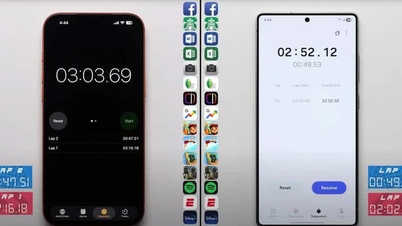
























![[Foto] Ho-Chi-Minh-Stadt erstrahlt am Vorabend des 1. Parteitags (2025–2030) in Fahnen und Blumen](https://vphoto.vietnam.vn/thumb/1200x675/vietnam/resource/IMAGE/2025/10/10/1760102923219_ndo_br_thiet-ke-chua-co-ten-43-png.webp)































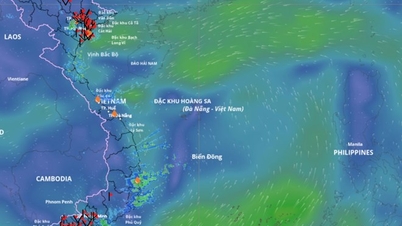




















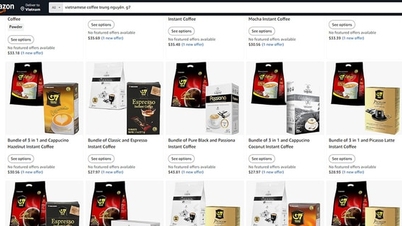















Kommentar (0)